Гигабитная сетевая карта это
Сетевая карта для компьютера и ноутбука − что это такое и зачем нужна
Физически адаптер представляет собой плату с микросхемами и разъёмами. Несмотря на то, многие современные модели этих устройств интегрированы в материнскую плату и, по сути, представляют собой набор микросхем и выведенный в удобное место разъём, их всё равно продолжают называть картами. Встречаются и такие названия, как сетевой адаптер и сетевая плата. Устройство умеет преобразовывать электрический сигнал, поступающий от подключённого кабеля в данные, понятные компьютеру.
Принцип работы сетевых карт
Адаптер находится на втором, канальном уровне модели OSI. Для того чтобы операционная система знала, как взаимодействовать с сетевой картой, требуется установка драйвера. Обычно они поставляются вместе с устройством или имеются на официальном сайте производителя. Многие версии Windows умеют подхватывать установленные в системе адаптеры и без установки дополнительных драйверов. Что же касается дистрибутивов Linux, то практически все они способны работать с адаптером из коробки. Для чего же нужна сетевая карта в компьютере, и как она работает?
При приёме данных на карту поступает набор сигналов, в результате преобразования которых она получает некую последовательность битов. Затем проходит проверка контрольной суммы этого кусочка данных.
Если она совпадает, тогда они помещаются в оперативную память. Если нет, отбрасываются, и передаётся сигнал об ошибке. При передаче данных в кабель все действия выполняются в обратной последовательности. Стоит отметить, что производители сетевых адаптеров для того, чтобы сделать их менее дорогими, перекладывают многие задачи на плечи драйверов.
Основные характеристики сетевых карт
Характеристик у адаптеров довольно много. Но для домашнего использования большинство из них ни к чему. Поэтому рассмотрим те моменты, которые, так или иначе, существенно влияют на цену и сферу использования:
- скорость передачи данных. Практически все современные устройства, даже те, что за 500 руб., могут поддерживать скорость передачи в 1 Гигабит. Поэтому существенной разницы здесь нет. Однако обратить внимание на этот параметр стоит;
- интерфейс или тип подключения. Это то, каким способом будет подключаться сетевая карта к вашему компьютеру. Сейчас на рынке преобладают три типа подключения: USB, PCI и PCI-E;
- количество разъёмов RJ-45. Если планируется использовать компьютер для передачи интернета по следующему звену сети или же просто необходима ещё и локальная сеть, то стоит присмотреться к моделям, которые имеют на борту 2 и более разъёмов;
- профиль карты. Существует заблуждение, что низкопрофильная карта, или Low Profile, означает, что она занимает всего один слот. Это не так. Низкий профиль в сетевых, а также видеокартах означает ширину платы. Говоря простыми словами, это высота карты над материнской платой. Хотя практически все сетевые карты низкопрофильные, если места внутри системного блока маловато, нужно остановиться на устройстве с отметкой Low Profile.
Все остальные характеристики не так важны, и в большинстве случаев ими можно пренебречь.
Типы сетевых карт по способу подключения
Ранее мы немного затрагивали тему подключения адаптеров. Разберём её более подробно. Разделить все подобные устройства можно на три больших вида: интегрированные, внутренние и внешние.
Интегрированные или встроенные
Наверное, самый распространённый вид. Представляют собой смонтированные на материнской плате чипы. Соответственно, на заднюю панель выведены все необходимые разъёмы. Большинство современных материнских плат поставляется с таким типом сетевых адаптеров. Стоит отметить, что модули Wi-Fi тоже являются сетевыми картами для компьютера, однако, их обычно так и называют — «модуль Wi-Fi», конечно, если он не интегрирован.
Внутренние сетевые карты PCI и PCI-E

Эти устройства представляют собой отдельные платы, которые монтируются в определённые разъёмы или шины. Наиболее часто встречающиеся − это PCI и PCI-E. Первый форм-фактор постепенно устаревает и уступает место PCI-E. Но всё же такие карты ещё можно встретить на рынке. PCI-E могут иметь различную длину. Но при указании характеристик этот параметр обычно отбрасывается, так как стандартизирован. PCI и PCI-E отличить легко Стоит отдельно упомянуть о стандарте PCMCIA. Эта спецификация разрабатывалась как модуль расширения и очень широко применялась в ноутбуках прошлых лет. С её помощью можно было подключать не только сетевые карты, но и множество видов другого оборудования. На сегодняшний день этот стандарт практически не поддерживается.
Внешние сетевые карты USB
Относительно новое веяние на рынке адаптеров. Представляет собой внешнее устройство, подключение к порту USB. Внешне походит на флешку. Все микросхемы спрятаны в аккуратный корпус. В самом простом случае может иметь один разъём формата RJ-45. Очень удобный и компактный вид сетевой карты.
Как выглядит и где находится сетевая карта в компьютере
Найти встроенную сетевую карту в компьютере не так-то и сложно. Та плата, на которой имеется разъём RJ-45, стандартный коннектор практически всех интернет-провайдеров, и будет сетевой. К тому же многие устройства оснащаются светодиодными индикаторами работы. Как узнать сетевую карту компьютера, если она интегрирована?
Она также имеет разъём RJ-45 на задней части системного блока, однако, сам чип может быть распаян где угодно на материнской плате. Чтобы его найти, придётся обратиться к карте-схеме, которая обычно идёт в комплекте с материнской платой.
Что такое сетевая карта в ноутбуке? В большинстве случаев — это отдельный чип Wi-Fi и отдельный Ethernet. Если первый заметно выделяется, то второй может представлять собой совсем крохотный чип где-то на задворках материнской платы.
Производители популярных карт и их продукция
При упоминании о сетевых картах на ум приходит сразу несколько производителей, имена которых всегда на слуху: Intel, Tp-Link, D-Link, HP, gembird и другие. Так как особым расширенным функционалом сетевые карты не обладают, давайте кратко пройдёмся по производителям и посмотрим на их устройства.
Intel EXPI9301CT
TP-Link TG-3468

Бюджетный вариант от TP-Link Гигабитный вариант из бюджетного сегмента стоимостью 500 руб. Шина подключения − PCI-E. Имеется 1 разъём RJ-45. Из дополнительных возможностей можно выделить поддержку Wake-on-Lan.
D-Link DUB-E100

Компактное и удобное устройство Простой USB-адаптер. Максимальная скорость передачи данных — 100 Мбит/с. Версия USB − 2.0. Поддерживается всеми известными операционными системами. Разъём для подключения один. Стоит адаптер 800 руб.
3COM 3C905C-TX-M

Классика сетевых адаптеров Обычный адаптер на 100 Мбит/с с шиной PCI. 1 разъём RJ-45. Поддерживаются не все операционные системы. Стоимость устройства составляете 3 000 руб.
ASUS NX1101
Apple MD463ZM/A

У Apple свои стандарты подключения Устройство, ориентированное на продукцию компании Apple. Соответственно, вместо порта USB здесь применяется свой интерфейс Thunderbolt. Скорость передачи данных заявлена до 1 Гигабита. Разъём присутствует 1 типа RJ-45. Стоит адаптер 2 100 руб.
Acorp L-1000S
ST Lab U-790

Такую модель можно положить в карман и взять с собой в дорогу Простой сетевой адаптер на 1000 Мбит/с. Подключается посредством USB-версии 3.0. Для кабеля имеется 1 разъём RJ-45. Поддерживаются все современные системы. Купить карту можно за 1 500 руб.
Zyxel GN680-T
5Bites UA2-45-02

Модель может быть представлена в двух цветах: чёрный и белый Довольно простое и бюджетное устройство. Его стоимость составляет всего 400 руб. За такие деньги пользователь получит 100 Мбит/с, интерфейс USB 2.0 и 1 порт RJ-45. Системы поддерживаются практически все.
Как выбрать сетевую карту для компьютера
В основном выбор карт для компьютера происходит из cпектра PCI-моделей. Можно, конечно, посмотреть и в сторону USB, но зачем занимать внешний разъём в стационарнике, если можно аккуратно установить плату внутри? PCI тоже могут быть разными. Конкретно PCI − это более ранний формат подключения различных устройств.
Сейчас более распространён PCI-E. Основное его отличие − более высокая пропускная способность. Поэтому перед покупкой желательно узнать, какие именно разъёмы имеются на материнской плате, и уже исходя из этого, выбирать сетевое устройство. Кстати, большинство сетевых карт имеет разъём PCI-E x1, то есть с одной линией.
На рынке сетевого оборудования не менее важен и бренд. Сейчас, наверное, только ленивый не выпускает сетевые адаптеры. Среди ассортимента можно встретить как известные бренды, так и полуподвальные китайские ноунеймы. Естественно, что качество и надёжность работы будет выше у солидных и дорогих карт. Но можно найти золотую середину, выбрав недорогой, возможно, китайский, но фабричный экземпляр.
Обзор популярных компаний производителей мы произведём чуть позже. Что касается скорости, то обычный пользователь вряд ли почувствует разницу между Гигабитом и 100 Мбитами в секунду. Разве что он планирует передавать большие файлы помногу в локальной сети.
При имеющихся технологиях интернет-провайдеров покупать сетевой адаптер со скоростью выше 100 мегабит вряд ли является оптимальным решением. Сетевые карты для компьютера с Wi-Fi более чувствительны к таким параметрам, как скорость, возможность работы в нескольких частотах и поддерживаемые протоколы.
Как выбрать сетевую карту для ноутбука
Эпоха карт с разъёмом PCMCIA прошла. Найти на рынке сейчас такие устройства очень сложно. Поэтому решение для ноутбуков − это сетевые карты с разъёмом USB. Единственная ощутимая разница между ними − это версия интерфейса USB. Здесь чем выше, тем лучше. Но не стоит забывать и о том, что и порт на ноутбуке должен быть такой же версии для полной совместимости и раскрытия всего потенциала устройства.
Цены на сетевые карты для компьютера − сравнительная таблица
Эта таблица поможет вам понять, сколько стоит сетевая карта для компьютера, и какие характеристики имеет.








Как установить сетевую карту на компьютер
Установить адаптер USB в компьютер очень просто – подключил, и готово. Поэтому рассмотрим вариант монтажа внутреннего адаптера. Перед тем как подключить сетевую карту к компьютеру, нужно снять заглушку на задней части системного блока напротив соответствующего разъёма PCI или PCI-E. Затем нужно просто аккуратно вставить устройство в слот и закрутить крепёжную планку винтом. Всё. Естественно, что всю операцию нужно проводить при выключенном компьютере.
Как настроить сетевую карту компьютера
Настраивать адаптер нужно исходя из потребностей. Так, в большинстве случаев после установки и подключения кабеля она должна работать из коробки. Довольно часто приходится менять настройки получения IP-адреса. Существует два вида: получение адреса автоматически и указание вручную. В большинстве случаев хватает автоматического варианта. Проверить, какой режим установлен или изменить его можно, перейдя в панель управления меню «Пуск». Главное − найти пункт «Подключение по локальной сети» Здесь необходимо найти «Центр управления сетями и общим доступом» и кликнуть по ссылке «Подключение по локальной сети». Окно текущего состояния подключения Появится окно состояния, в котором нас интересует кнопка «Свойства». В новом открывшемся окне нужно выбрать пункт «Протокол интернета версии 4» и вновь нажать на кнопку «Свойства». Среди протоколов нужен TCP/IP версии 4 или 6 Следующее окно предложит выбрать вариант получения IP-адреса путём установки переключателя в нужный режим. В большинстве случаев IP-адрес выдаётся автоматически, так что настраивать вряд ли придётся
Что делать, если компьютер не видит сетевую карту
Довольно распространённая проблема. Решить её можно различными способами, в зависимости от ситуации. Рассмотрим решения для интегрированных и внутренних карт. Ситуация, когда компьютер не видит карту, может возникнуть по нескольким причинам:
- устройство отключено в BIOS;
- не установлены драйвера;
- физическая неисправность.

Во всех остальных ситуациях карточка должна появиться в диспетчере устройств хотя бы как неопознанное устройство, что позволит установить драйвера. За отключение сетевой карты в BIOS отвечает пункт Onboard H/W LAN. Он должен находиться в режиме Enabled. Интересно, что здесь же, в BIOS, иногда помогает обнаружить карту отключение пункта Green LAN. Это не универсальный подход, так как в разных моделях материнских плат эти пункты могут и вовсе отсутствовать. Стандартный для большинства материнских карт BIOS Как таковое, отсутствие драйверов обычно всё равно позволяет обнаружить сетевой адаптер в диспетчере устройств. Если карта встроенная, то для обнаружения понадобится установить драйвера материнской платы.
Если в ноутбуках сделать это очень просто, найдя нужный пакет драйверов по модели устройства, то для стационарных систем придётся точно определить модель материнской платы и скачать драйвера с официального сайта.

ВНИМАНИЕ! Всегда скачивайте драйвера только с официальных сайтов разработчиков. Это позволит избежать проникновения вирусов и вредных программ в вашу систему и использовать наиболее свежую версию ПО. Что касается физической неисправности, то тут уже ничего не поделаешь. Особенно если карта встроенная. Остаётся только купить новую внешнюю или внутреннюю. Если вы имеете собственный опыт по установке и эксплуатации или настройке сетевых карт, то можете поделиться им в комментариях.

В то время как наши корабли, теперь уже оснащенные современными беспроводными технологиями, продолжают бороздить просторы Большого Театра, менее мобильные и более активные потребители трафика данных по-прежнему пользуются старым добрым Ethernet, который, в своей нынешней 10-гигабитной ипостаси, способен удовлетворить большинство их потребностей. В этой заметке мы дадим практический обзор технологий десятигигабитного Ethernet (10Gbe) в целом и сетевых адаптеров 10Gbe Intel в частности.
Почему 10Gbe?
Почему речь идет именно о 10Gbe, а не о новейших 40- и 100-гигабитных стандартах? Причина проста: несмотря на солидный по телекомовским меркам возраст (самому старому десятигигабитному стандарту 802.3ae в этом году исполнилось 10 лет) 10Gbe остается самой востребованной технологией для ядра провайдерских и крупных корпоративных сетей, а также центров обработки данных. Можно говорить, что 100Gbe слишком молод и имеет целый набор стандартных «детских болезней» — высокая стоимость оборудования, трудности с поставками, малое количество предложений и т.д. Однако главная причина, на мой взгляд, заключается в том, что такие скорости в большинстве случаев просто не нужны; за исключением сверх больших ЦОД или гигантских облачных площадок одна или несколько линий 10Gbe прекрасно справляются с передачей возложенного на них трафика.
Немного оптической терминологии
Стандарты 10Gbe

Конкуренция между протоколами локальных сетей осталась далеко в прошлом – Ethernet победил всех прочих окончательно и бесповоротно. Возможно, это даже к лучшему, по крайней мере производители сетевого оборудования тому, без сомнения, рады: работать с одним стандартом намного проще, чем «женить» несколько. Так или иначе, «единицей измерения» сети сейчас можно смело считать один порт Ethernet в каком-то из его видов: 100 Мбит/с (Fast Ethernet, Fe), 1 Гбит/с (Gigabit Ethernet, Gbe) или 10 Гбит/с. Ну а к портам коммутатора, в свою очередь, подключаются сервера, рабочие станции и другое сетевое оборудование. Понятно, что для персональных компьютеров применять 10Gbe навряд ли кто придумает, а вот более мощные устройства такие скорости вполне оценят.
Коммутатор 10Gbe, видны пустые гнезда под модули среды (о них речь пойдет ниже)
Как уже говорилось, первый стандарт 10Gbe был принят в 2002 году. Он стал логическим продолжением гигабитных протоколов (к слову сказать, при переходе к 40Gbe преемственность прервалась). К настоящему времени опубликовано несколько стандартов 10Gbe, различающихся средой передачи сигнала. Вот основные из них:
| Стандарт | Среда передачи | Макс. расстояние | Разъем |
|---|---|---|---|
| 10GBase-LR | Оптика, одномод, 1,3 мкм | 10 км | SC/LC |
| 10GBase-ER | Оптика, одномод, 1,5 мкм | 40 км | SC/LC |
| 10GBase-SR | Оптика, многомод, 0,8 мкм | 300 м | SC/LC |
| 10GBase-CX4 | 4-жильный медный кабель | 15 м | Infiniband |
| 10GBase-T | Медная витая пара | 100 м | 8P8C (RJ45) |
Как видно из таблицы, одномодовые стандарты позволяют передавать сигнал на большие расстояния, однако они дороже и сложнее в монтаже – тем не менее для магистральных нужд им нет равных. Многомодовый 10Gbe широко применяется в локальных сетях в пределах одного узла, медный CX4 – для разводки внутри одного монтажного шкафа. 10GBase-T стандартизирован скорее из уважения к прежним заслугам витой пары и практически не используется, так же как и другие, более экзотические 10-гигабитные стандарты.
Кроме того, существует вариант соединения 10Gbe карт медным кабелем Direct Attach с разъемами в виде SFP+ модулей – такие линии обычно используются для стекирования, их длина – порядка 10 м.

Цвет оптического патч-корда указывает на его тип: желтый – одномодовое волокно, оранжевый – многомодовое волокно. Сверху на патч-корде разъемы FC, ниже – LC
Желающих применить полученные знания на практике, прошу обратить внимание на последнюю колонку. Оптические интерфейсы 10Gbe имеют разьемы SC (потолще и покороче) или LC (подлиннее и потоньше). Существует еще третий популярный вид коннекторов, FC со спиральной стяжкой – он применяется на пассивном оптическом оборудовании. Будьте внимательны при проектировании оптических линий!
Модули среды передачи

В полном соответствии с заветами ISO/OSI, в то время как обработкой Ethernet кадров занимается сетевой процессор интерфейса, сопряжение с физической средой отдано на откуп модулям физического уровня (PHY) – именно они определяют способность конкретной сетевой карты работать с конкретной линией передачи. Новые скорости требовали новых модулей среды – и они, конечно, были разработаны. Первым был стандартизирован модуль XENPAK; его главным недостатком впоследствии оказался большой физический размер, в силу чего в настоящее время он применяется в устройствах с низкой плотностью портов, скажем, маршрутизаторах. Следующим на очереди был стандарт Х2: при архитектуре, идентичной с XENPAK, он имел почти в два раза меньший размер, что позволяло использовать его в многопортовых устройствах, таких как коммутаторы. Модуль XFP был принципиально новым решением, также прогрессивным по размеру, однако наибольшее распространение получил стандарт SFP+ — именно он поддерживается сейчас большинством производителей.
Модули среды. Слева – XENPAK (тип разъемов SC), справа – SFP+ (тип разъемов LC)
Стандартизация интерфейсов предполагает, что модули разных типов и производителей должны нормально работать друг с другом, однако в жизни всё, как водится, немного сложнее, и проблемы совместимости имеют место быть по сей день.
Сетевые адаптеры Intel
Не могу считать этот факт общеизвестным, но компания Intel является одним из старейших производителей сетевых контроллеров и адаптеров. В настоящее время актуальной является линейка 10Gbe карт Intel серии Х520 на контроллере Intel 82599ES, которая выглядит следующим образом:
| P/n | Название | Тип порта |
|---|---|---|
| E10G42BTDA | Intel Ethernet Server Adapter X520-DA2 | 2 x Direct Attach |
| E10G42BT | Intel Ethernet Server Adapter X520-T2 | 2 x 10GBase-T |
| E10G41BFSR | Intel Ethernet Server Adapter X520-SR1 | 10GBase-SR |
| E10G42BFSR | Intel Ethernet Server Adapter X520-SR2 | 2 x 10GBase-SR |
| E10G41BFLR | Intel Ethernet Server Adapter X520- LR1 | 10GBase-LR |
Все указанные карты поставляются с уже установленными модулями PHY, тип оптического разъема – LC. Если вдруг кому понадобится карта CX4, то она выполнена на чипе Intel 82598EB и имеет название «Intel 10 Gigabit CX4 Dual Port Server Adapter» (P/n EXPX9502CX4) – два порта CX4. Нетрудно видеть, что в линейке отсутствуют адаптеры ER/ZR, их в данный момент вообще не существует в принципе – это, конечно, немного огорчает.

Карта Intel X520 Series, конкретно – «Intel Ethernet Server Adapter X520-SR1» с одним портом SR
В список совместимых с картами операционных систем входят как серверные ОС Microsoft (Windows Server 2008 в различных вариантах), так и *nix ОС – RHEL/SLES Linux и FreeBSD.
Общей темой в развитии серверных сетевых карт, полностью отраженной в линейке Х520, стал перенос средств управления трафиком с программной части на аппаратную. Мощность современных сетевых процессоров позволяет им самостоятельно, не дергая центральный хост, производить ряд манипуляций с трафиком, таких как контроль ошибок и обеспечение целостности, применение политик QoS, взаимодействие с виртуальными машинами сервера и т.д.
Подводя итог нашему маленькому обзорчику можно сказать так: за 10 лет существования 10Gbe, его реализации были отточены настолько, что ожидать революции в этом направлении уже не приходится, да ее, наверное, никто и не ждет. 10Gbe – это «рабочая лошадка» телекома, основа его узлов и магистралей, а знание его возможностей и ограничений – необходимый компонент в портфеле знаний любого айтишника. Задача этого ликбеза – показать куда копать в случае необходимости и чего опасаться; надеюсь, что она таки достигнута.

Сетевая карта (Ethernet-адаптер) – это специальное интерфейсное устройство, которое позволяет компьютеру (ноутбук) взаимодействовать с другими участниками локальной вычислительной сети. Сетевая карта, довольно часто интегрирована в материнскую плату ПК. С помощью сетевой карты компьютер способен получать доступ не только к информационному полю локальной сети, но и осуществлять взаимодействие с сетями более высокого ранга (интернет). Синонимами сетевой карты являются: сетевой адаптер, сетевая плата.
Назначение и особенности сетевых карт
Благодаря сетевому адаптеру создается и поддерживается функционирование локальной сети. Это происходит как на физическом, так и на программном уровне. Сетевой адаптер отвечает за передачу двоичных данных в виде электромагнитных импульсов по настроенному каналу ЛВС. Сетевая карта является разновидностью контроллера, управление над которой осуществляется при помощи драйвера, который устанавливается программным путем в операционной системе.
К особенностям сетевых карт можно отнести перечь функций, которые они выполняют при приеме или передаче информации.
Во-первых, речь идет непосредственно о приеме и передаче данных. Информация поступает из компьютера на сетевую плату или наоборот. Происходит данная операция через запрограммированный канал ввода/вывода, линию прямого доступа или же разделяемую память.
Во-вторых, происходит формирование данных. При приеме происходит процедура соединения блоков данных, а при передаче, наоборот, разъединение данных на отдельные блоки. Это оформляется в виде кадра установленного формата.
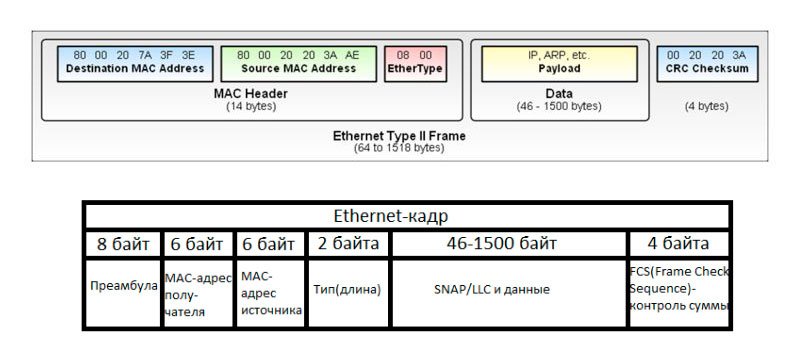
Кадр содержит ряд полей, необходимых для передачи информации. В одном из таких служебных полей указывается адрес компьютера пользователя, а в другом поле – контрольная сумма кадра. Контрольная сумма – это необходимый показатель, который свидетельствует о корректности и подлинности доставленной по сетевому каналу информации.

В-третьих, еще одной особенностью является шифрование передаваемых данных. Электрические сигналы, которые будут передаваться по каналам связи, как правило, кодируются (популярным видом кодирования является манчестерское кодирование). При получении данных они должны быть подвержены декодированию.
Классификация сетевых карт
Современные сетевые карты подразделяются на три категории: встроенные, внешние и внутренние.

Встроенные
Под встроенными сетевыми картами подразумеваются те, что входят в состав материнской платы. Эта категория сетевых кар считается самой простой в использовании. Драйвера для работы с такой сетевой картой, как правило, устанавливаются на компьютер (с операционной системой Windows) наряду с другими драйверами.

Внешние
Внешние сетевые карты представляют собой USB-адаптеры, которые подключаются через соответствующий разъем. После подключения необходимо выполнить установку драйверов для работы с данным типом сетевых карт. Для операционных систем Windows установка зачастую происходит автоматически, а, к примеру, для Linux может понадобиться дополнительная ручная настройка. Чаще всего встречаются ситуации, когда внешние сетевые карты подключаются в том случае, если на материнской плате уже нет свободных слотов или в отношение старых ноутбуков, в которых нет встроенной сетевой карты.

Внутренние
Внутренние сетевые карты – это отдельные платы, которые устанавливаются в системный блок (в PCI либо PCI-E слоты материнской платы) или в ноутбук (слоты: PC Card, ExpressCard). Для установки потребуется наличие определенных знаний или помощь квалифицированного специалиста.
Основные параметры сетевой карты
Различные модели сетевых адаптеров могут отличаться рядом параметров:
- Скоростью передачи пакетов данных.
- Типом и быстродействием шины.
- Методами доступа к среде.
- Наличием вариантов совместимости в многочисленными микропроцессорами.
- Протоколами передачи.
- Разъёмами.
Сетевые адаптеры являются неотъемлемой частью жизни любого современного человека. Как правило, обычный пользователь даже не замечает использования сетевых карт, если они встроены в материнскую плату компьютера или ноутбука, а драйвера были установлены автоматически. Зачастую проблемы с доступом к сети могут во многом ссылаться на неисправность сетевой карты или использование несовместимых с операционной системой драйверов.

16 Transmit and 16 Receive queues per port
Up to 16 queues of Receive Side Scaling (RSS) minimize CPU utilization across multiple processor systems
Support PCI-SIG Single-Root I/O virtualization Rev 1.1.
Support for up to 8 virtual function ( VFs)
Partial replication of PCI Configuration space
Support for 8 pools (single queue) of virtual machine Device Queues (VMDq) per port
Support Direct Cache Access (DCA)
Support Intel I/O Acceleration Technology v3.0.
TSO interleaving for reduced latency
Minimized device I/O interrupts using MSI and MSI-X
UDP, TCP and IP checksum offload
UDP and TCP transmit segmentation offload (TSO). machine
SCTP receive and transmit checksum offload
Packet interrupt coalescing timers (packet timers) and absolute-delay interrupt timers for both transmit and receive operation
EEE ( IEEE 802.3az) for reduced power consumption during low link utilization periods
Copper Gigabit Ethernet 1000Base-T:
Independently copper Gigabit Ethernet channels support four Gigabit Ethernet (1000Base-T), Fast Ethernet (100Base-Tx) and Ethernet (10Base-T)
Triple speed 1000Mbps (1000Base-T), 100 Mbps (100Base-Tx) and 10 Mbps (100Base-T) operation
Nway auto negotiation automatic sensing and switching between 1Gbps full duplex and 100 / 10 Mbps operations Simplex or Full Duplex.
RJ-45 female connectors
Common Key features:
Support PCI Express Base Specification 2.1 (5 GTs)
High performance, reliability, and low power use in Intel i350 Quad integrated MAC + PHY and SERDES chip Controllers
Ultra deep, packet buffer per channel lowers CPU utilization
Hardware acceleration that can offload tasks from the host processor. The Controllers can offload TCP/UDP/IP checksum calculations and TCP segmentation
Server class reliability, availability and performance features:
Link Aggregation and Load Balancing
Priority queuing – 802.1p layer 2 priority encoding
Virtual LANs –802.1q VLAN tagging
Jumbo Frame (9.5KB)
802.x flow control
Multicast/ broadcast Packet replication
Supports Vital Product Data (VPD)
LEDs indicators for link/Activity/Speed statu
Specifications
Brand Winyao
Model E350T2
Chipset intel I350AM2
Slot Type PCI-E X1
Interface RJ45 * 2
Transmission Rate 10/100/1000Mbps
Boot Rom Yes
Management Features IPMI pass-through via SMBus or NC-SI, WoL, PXE remote boot, ISCSI boot, VLAN filtering
Transmitted Power
Supports System DOS, Windows, Linux, FREEBSD, NWSERVER
lspci как он есть (но не весь)
iperf на сервере
Одновременно через два порта успешно пропихивается по гигабиту.
Стало быть, железка рабочая и вполне себе бюджетная. За такую цену альтернативы как-то не нашёл. Сетевуха из прошлого обзора вполне себе отлично проработала до сего дня в режиме 24/7. Надеюсь, с новой будет так же.
З.Ы. Где-то проскакивала инфа, что эти сетевые карты нифига не Intel, а просто очень умело под Intel мимикрируют. Может так оно и есть, а может и наоборот. Вобчем, я вас предупредил, а дальше вы уж как-нибудь сами думайте.
Читайте также:


